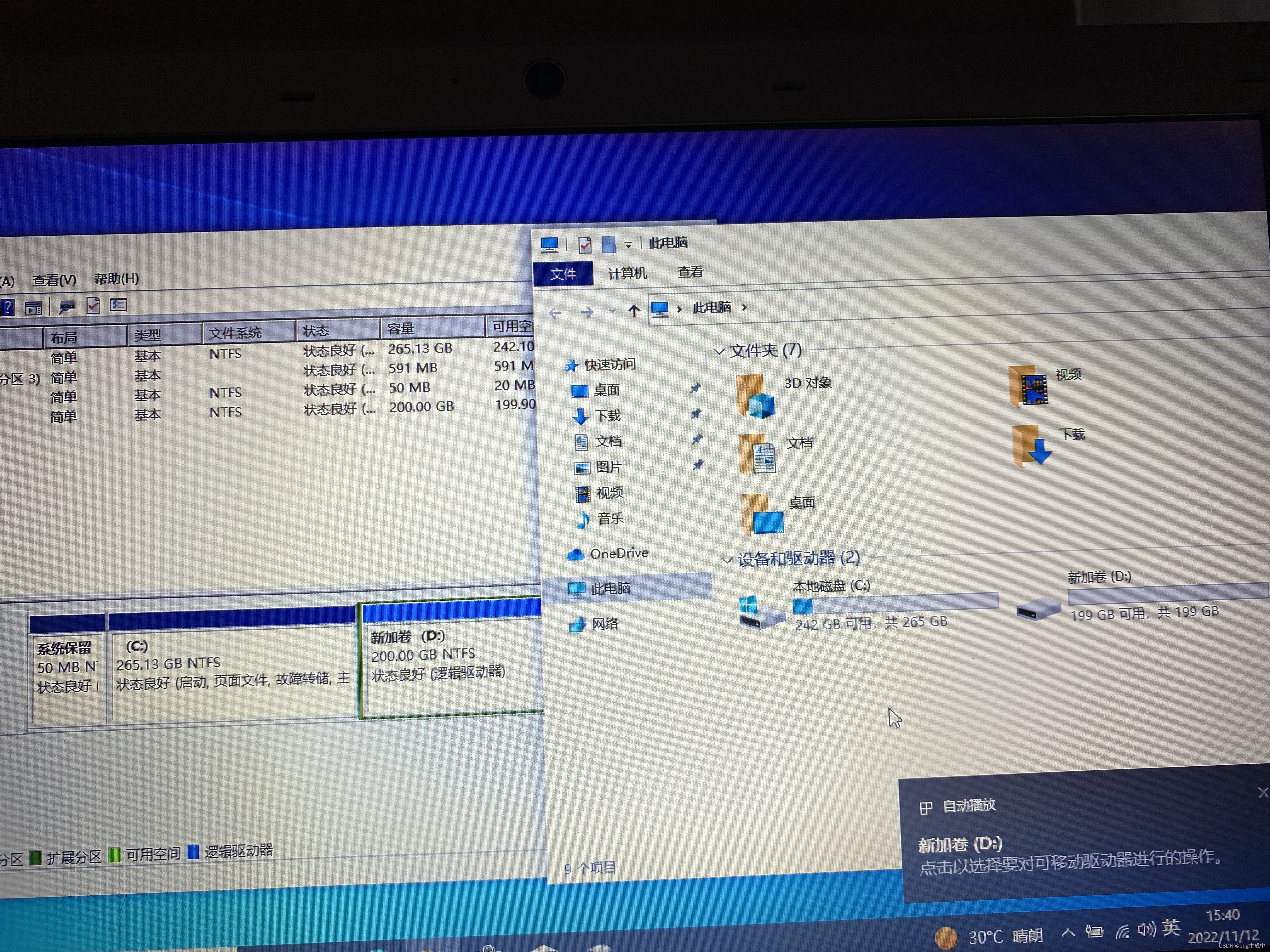笔记本电脑重装系统win10教程-u盘装系统教程
首先准备容量8g以上的空u盘,然后将其格式化。
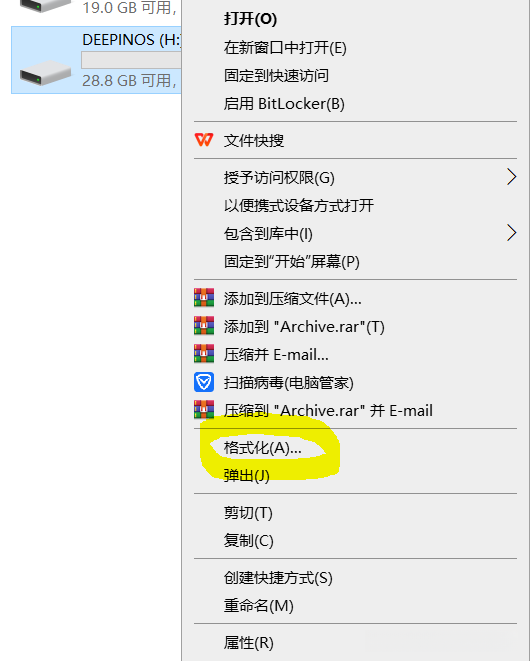
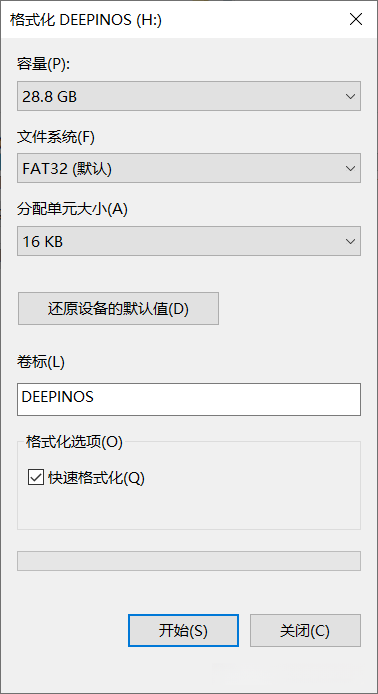
然后下载win10镜像文件制作u盘启动盘
获取途径:传送门
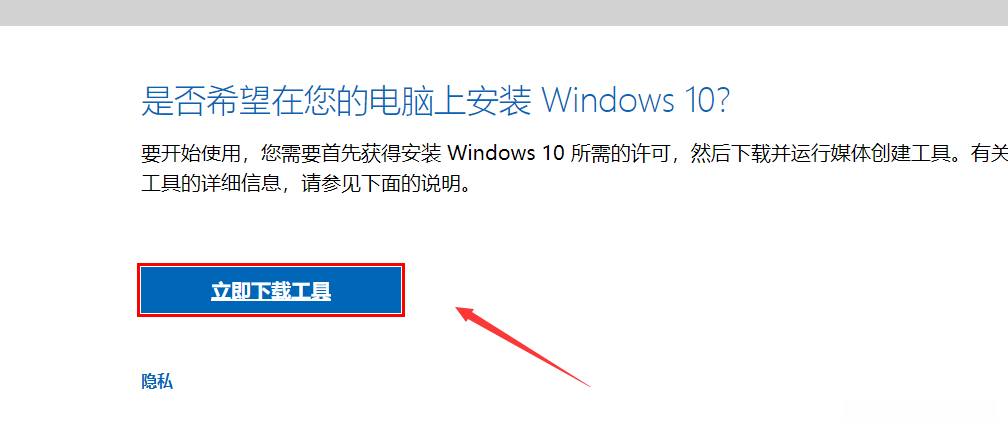
这里下载后
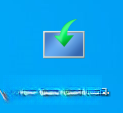
选择为另一台电脑创建安装介质(U盘、DVD或ISO文件)
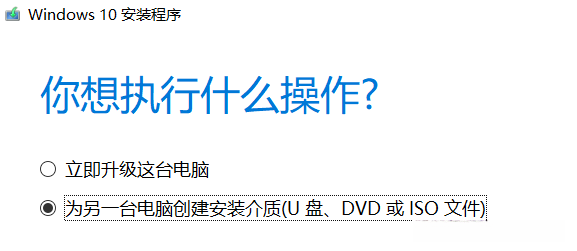
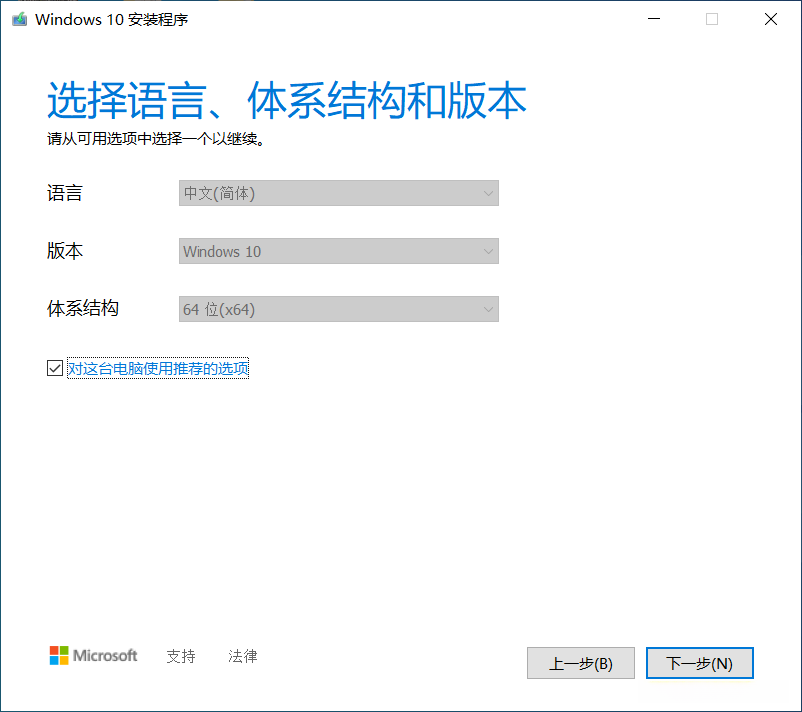
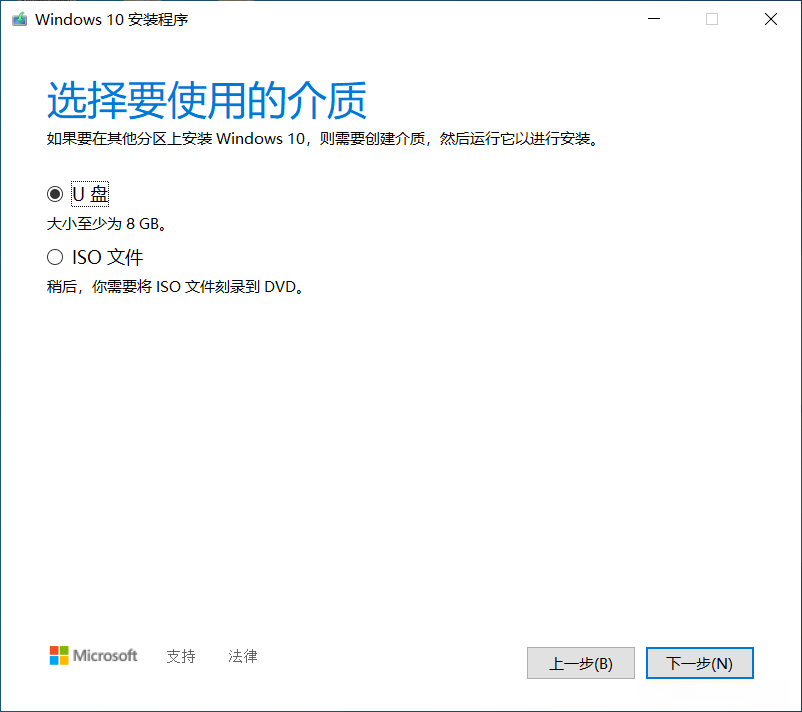
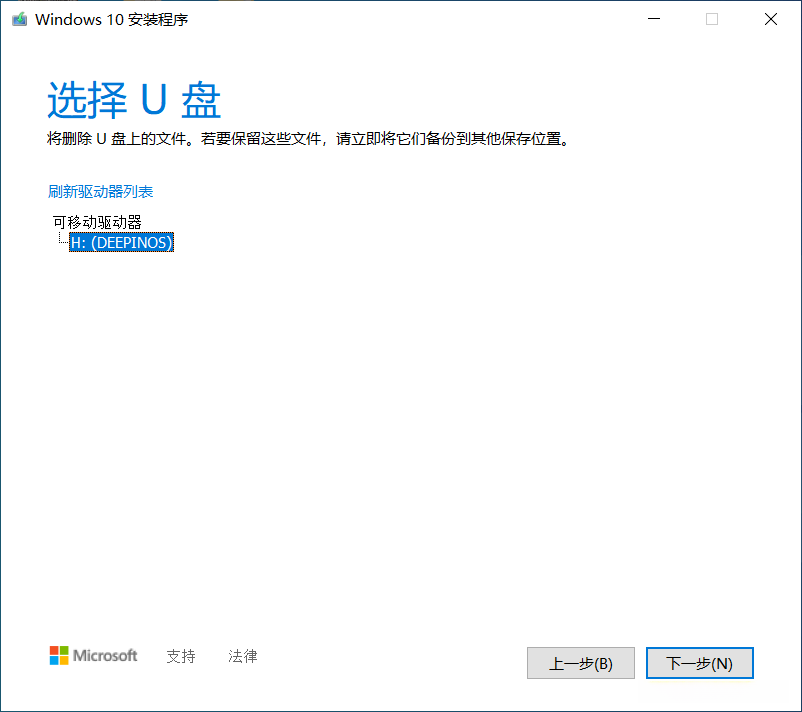

然后经过漫长的等待。。。
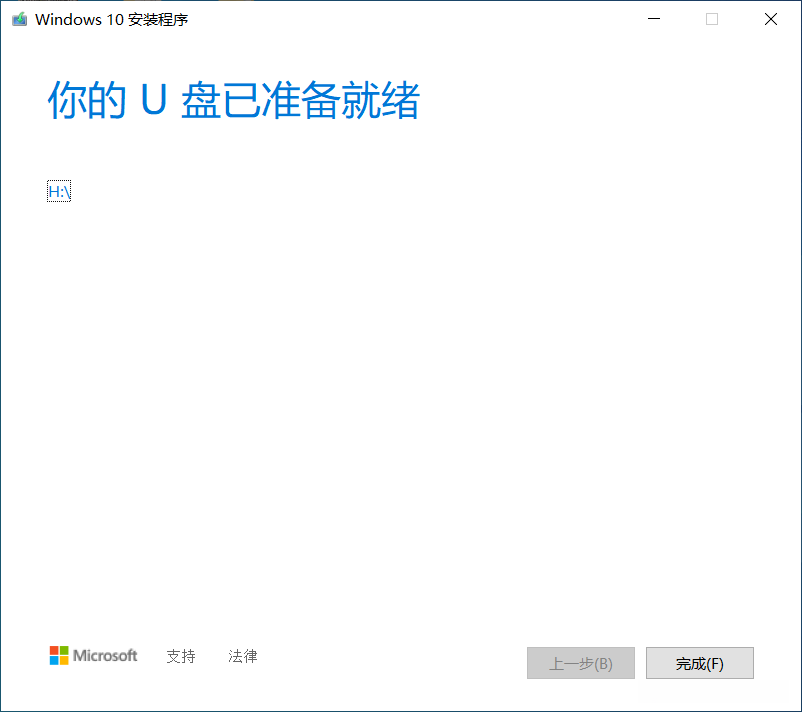
u盘启动盘制作完成。
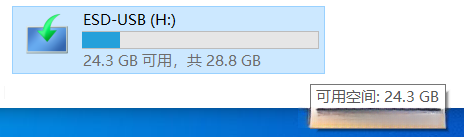
接着,在开机前或开机时频繁按下[Del]键或Fn加功能键组合(如F2至F12),若操作不熟悉则会频繁按键;最终会进入到BIOS设置界面;此时U盘已安装于电脑上。
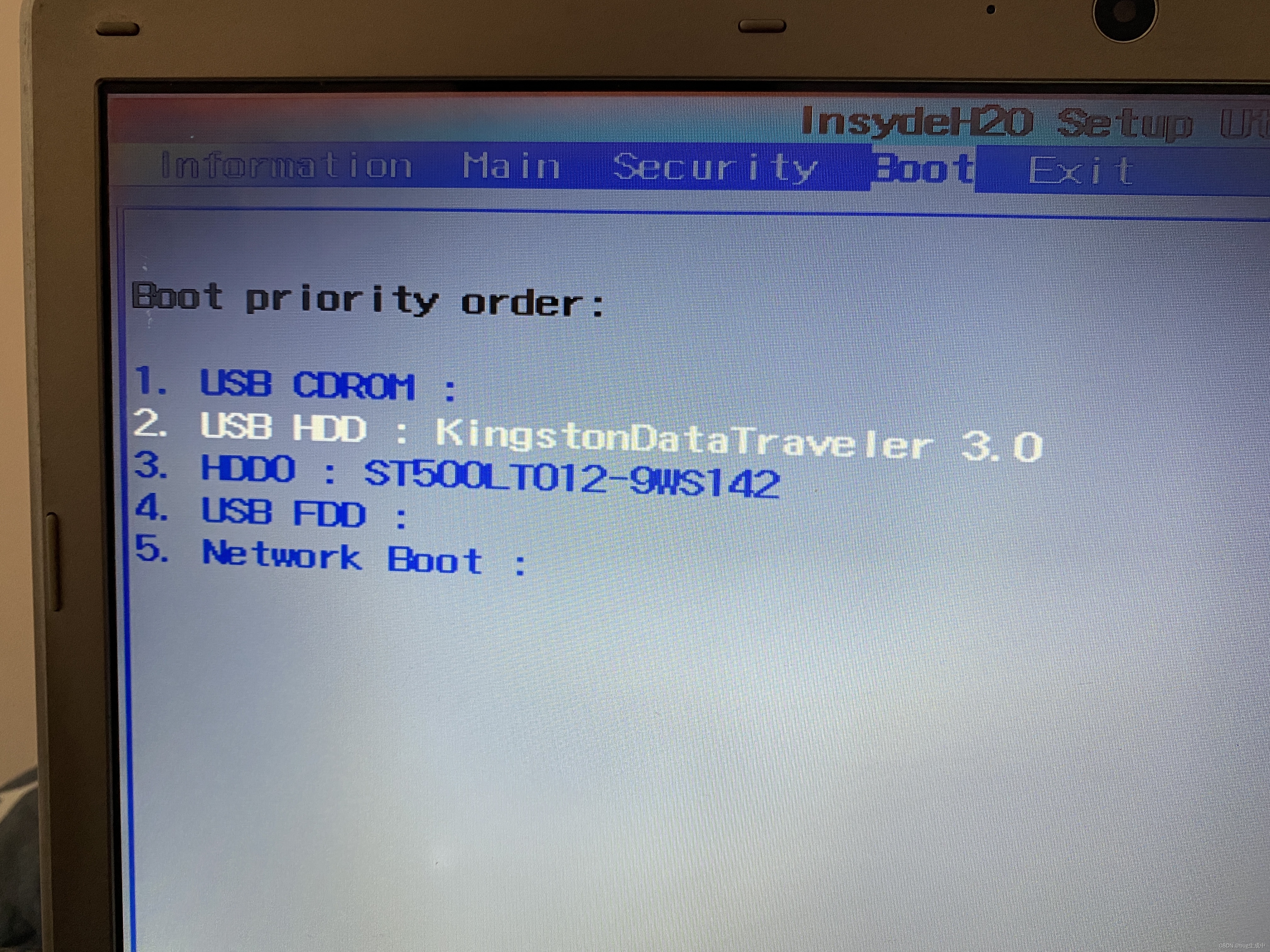
虽然都是以英文界面设计的程序界面,在这里我们以笔记本电脑为例说明操作步骤:对于台式机用户可以通过拖放USB设备图标至启动选项卡首位来设置;而我们的方法则是将启动选项中的USB驱动项设置为首位;插入USB设备时指定的名字即可;重启设备后完成设置;设备将在下次开机时自动识别并加载该USB设备作为 primary drive。
然后重启后是以下的界面,我们点下一步开始安装
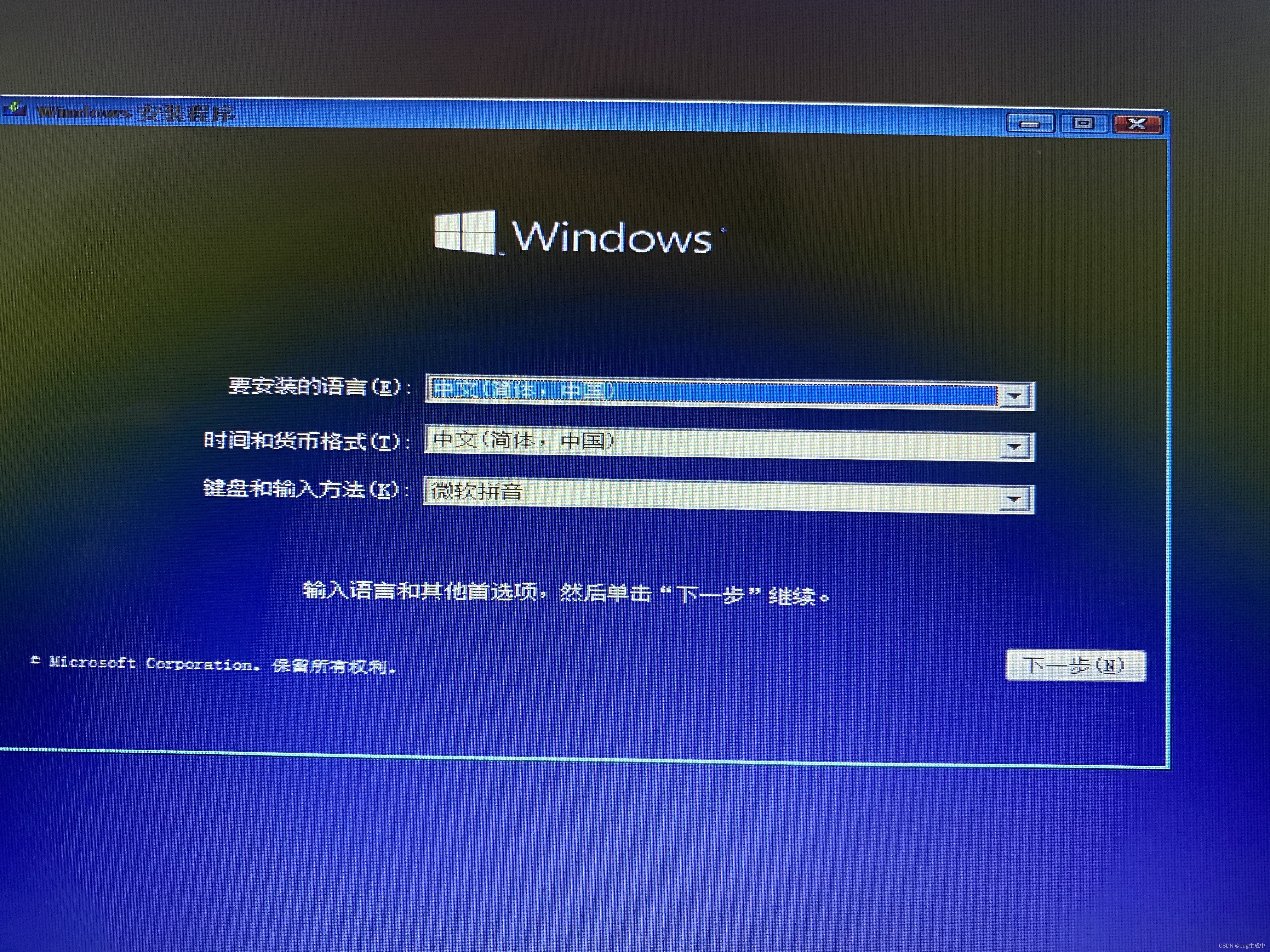
然后会跳出以下这个,这里我们点击没有产品密钥,进入系统后再激活。
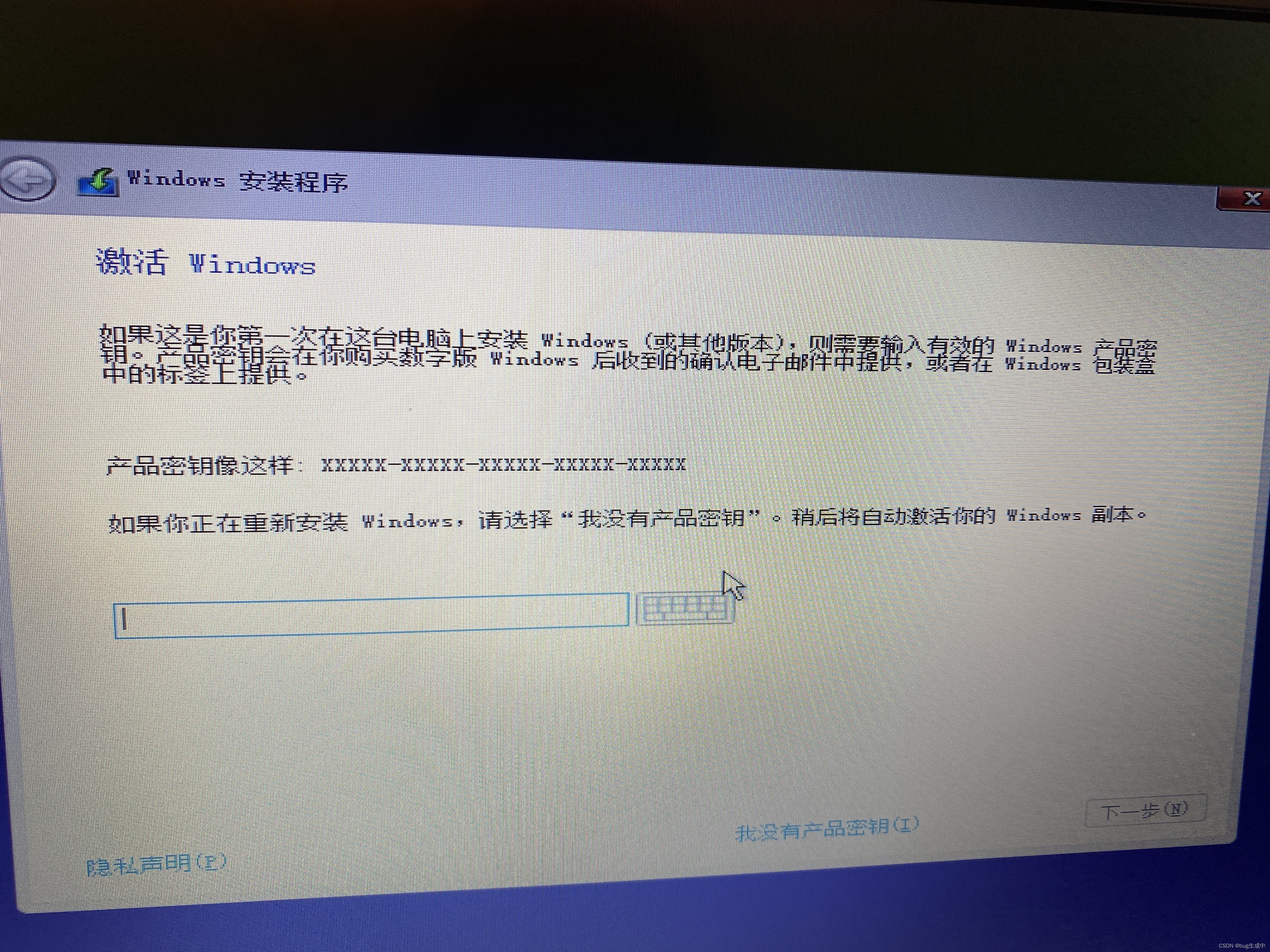
然后安装专业版即可
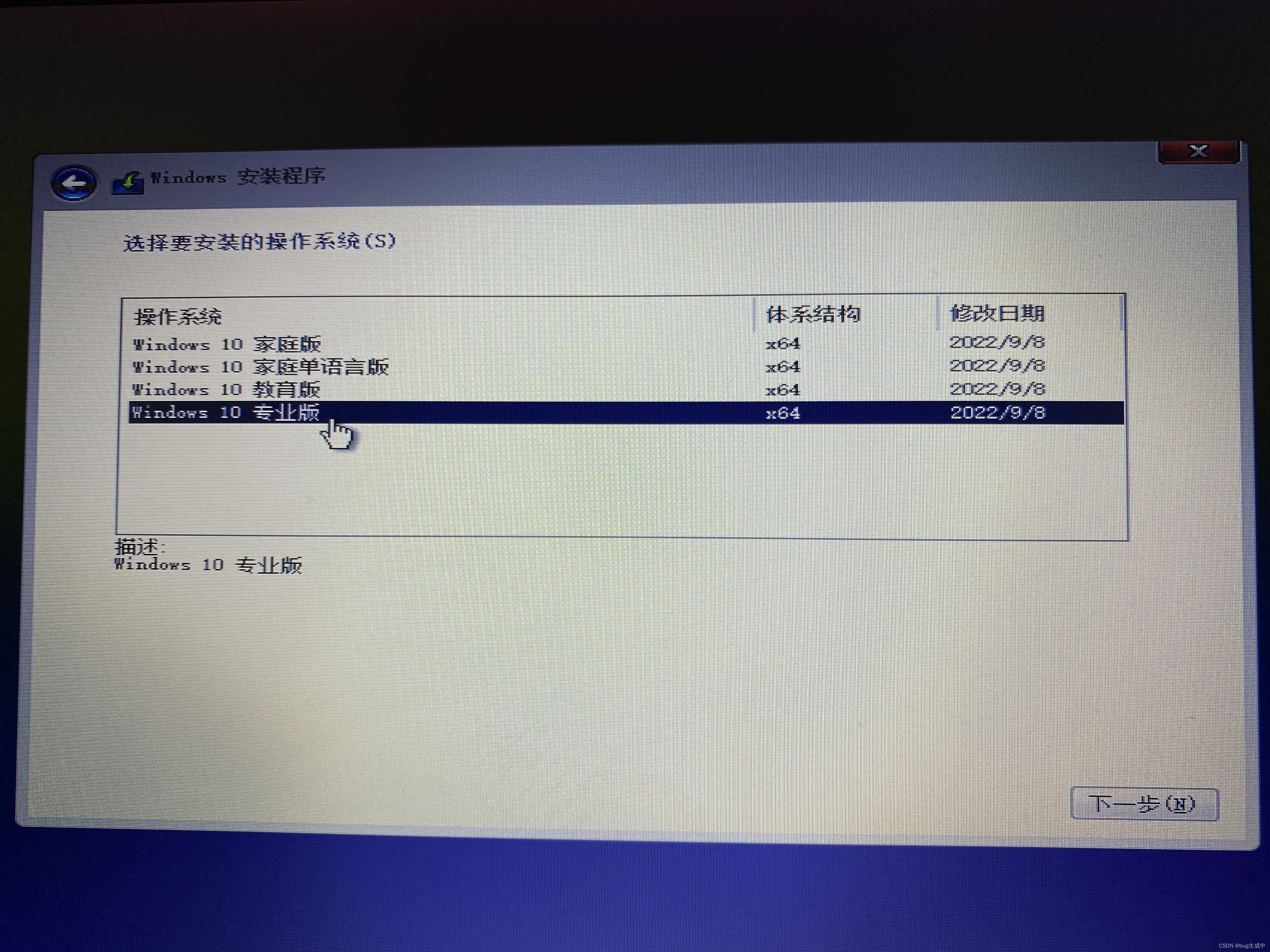
接受条款下一步
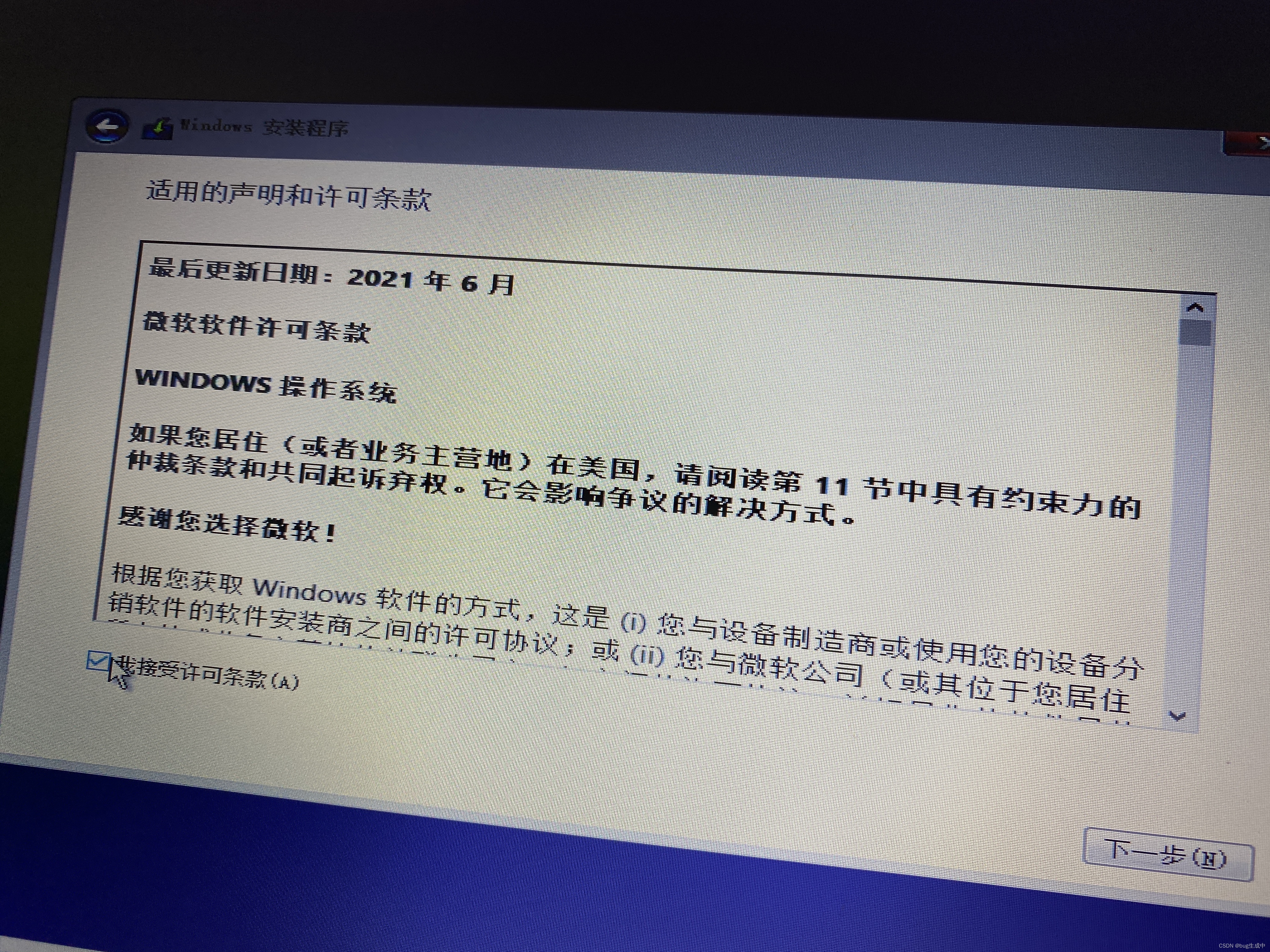
在初次安装时,请注意该操作会将原有电脑上的所有数据进行格式化处理。请确保您已备份了重要文件。
,这里我们选择第二个。
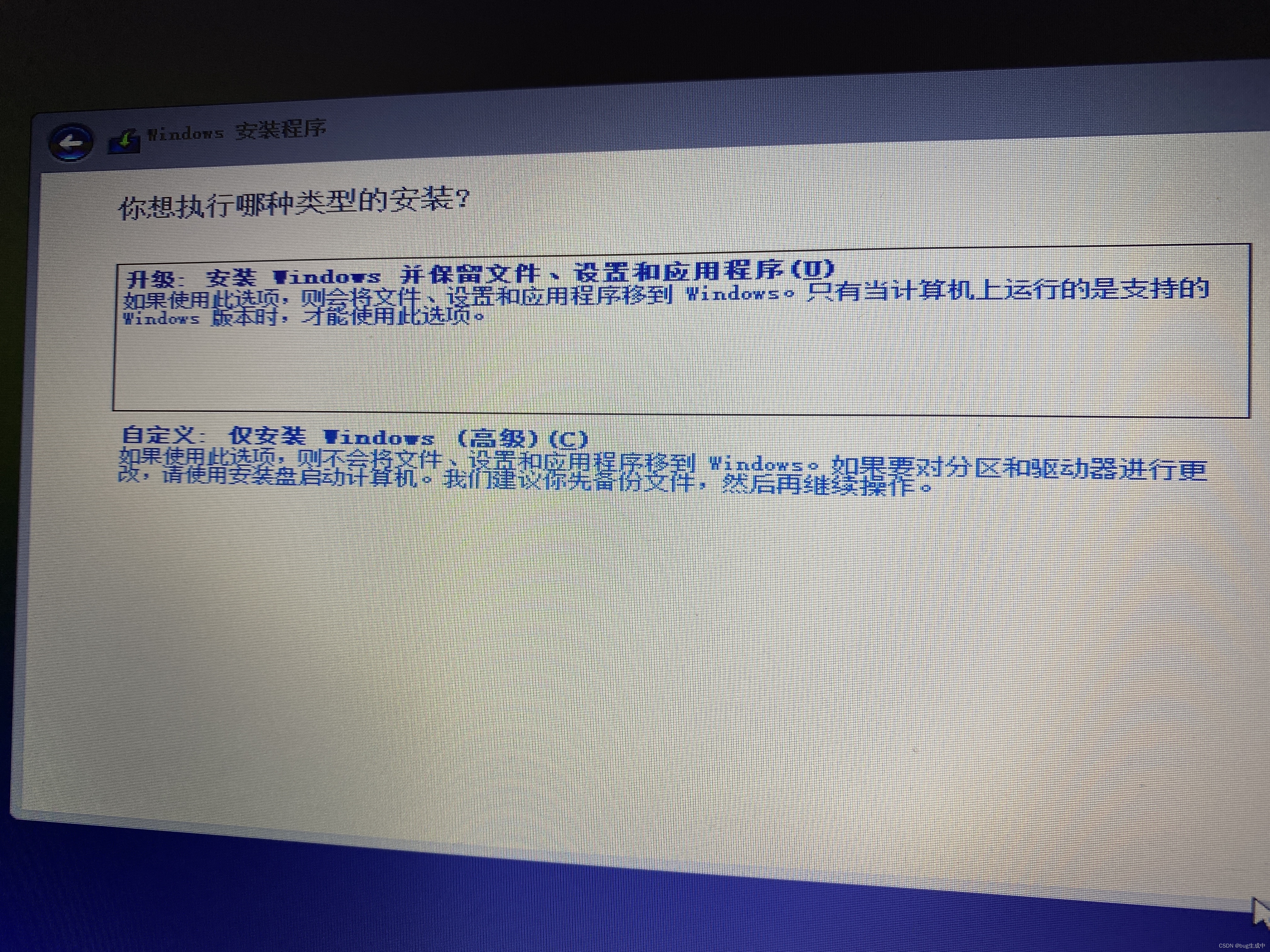
建议我们仅在启动时加载C盘,并清除C分区中的所有文件。随后,在遇到问题时,则应彻底清除所有硬盘分区。最后,在系统中完成分区设置。
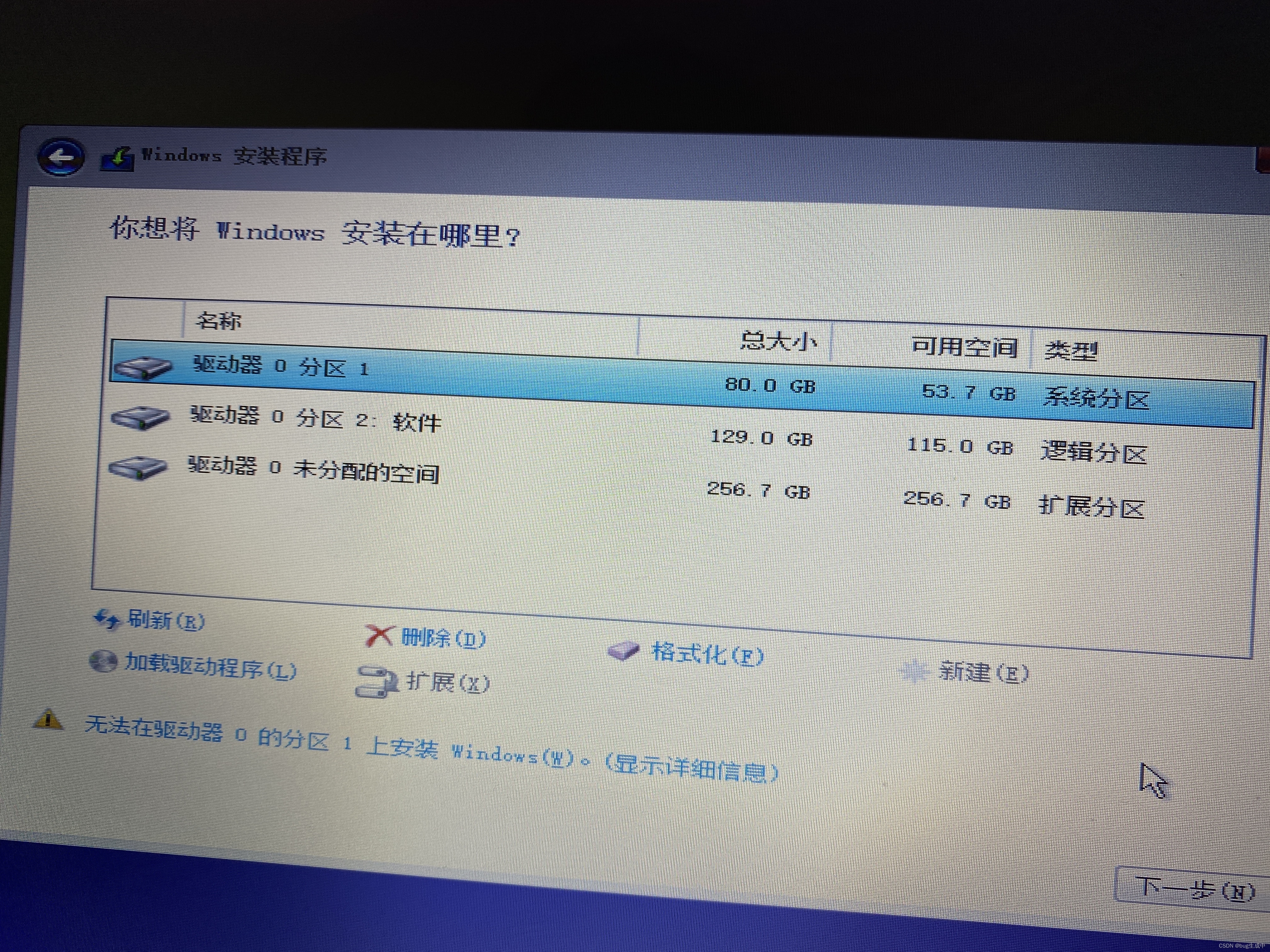
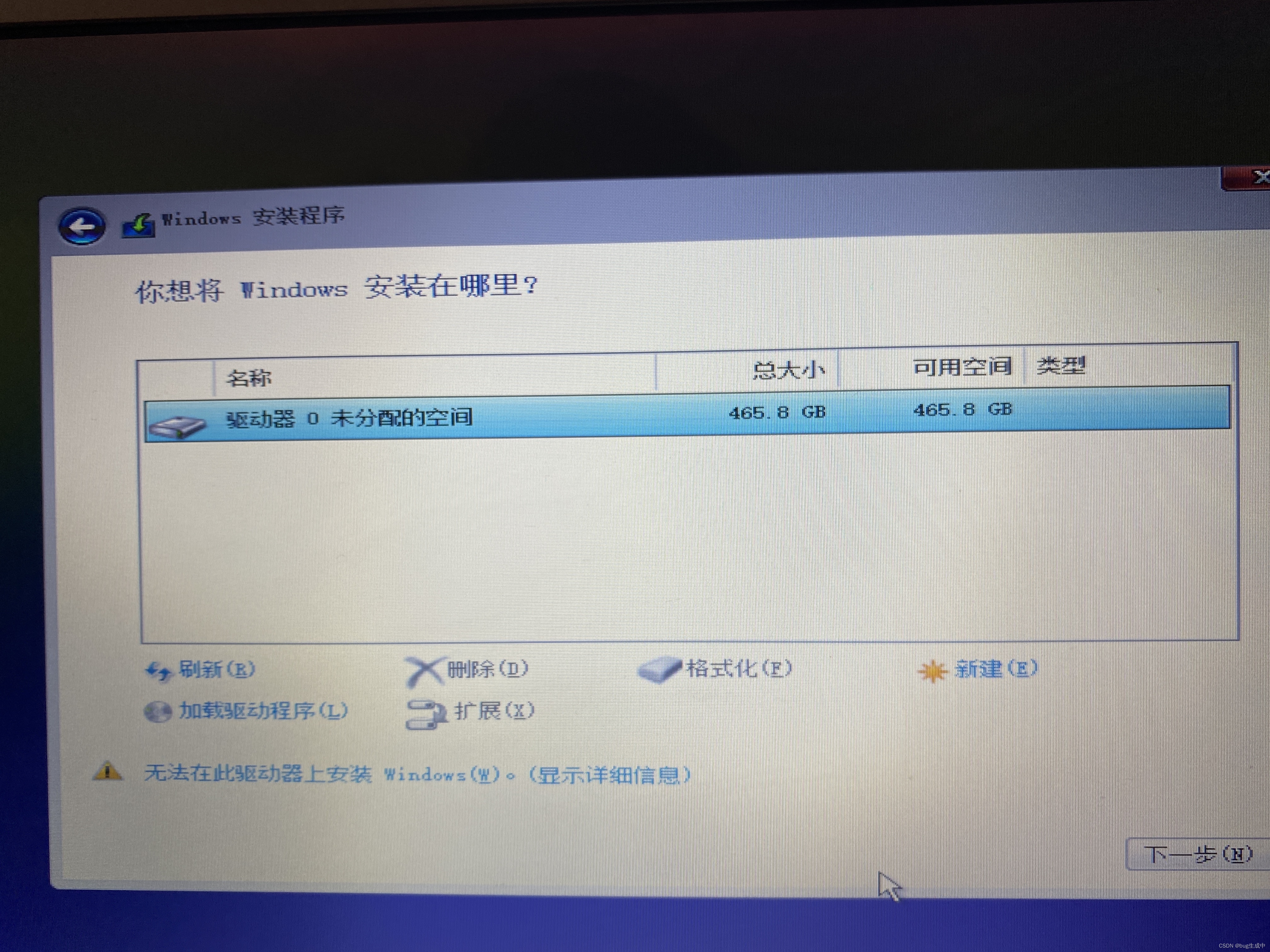
点击下一步就开始安装了
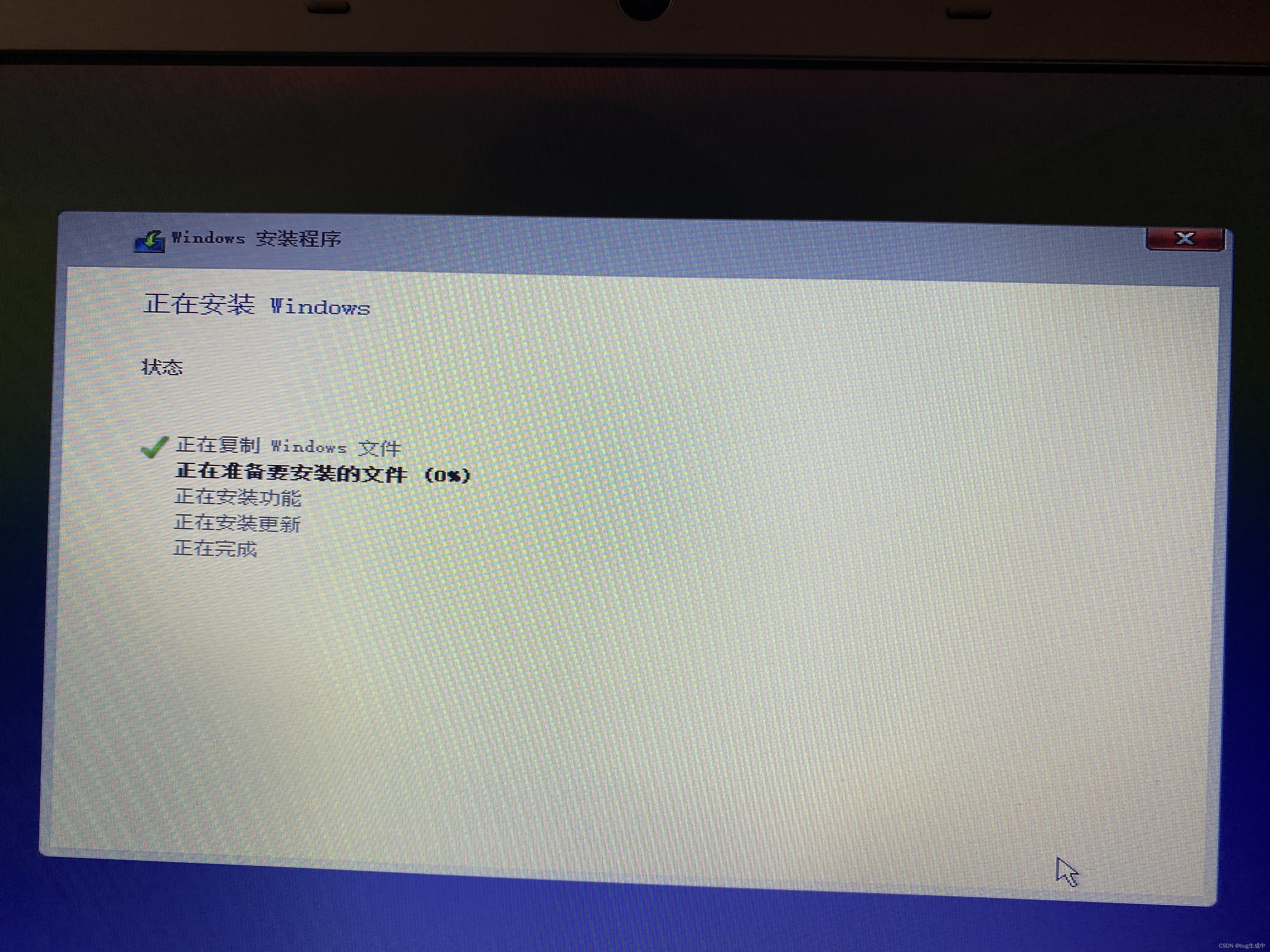
安装完成后电脑会自动重启,这里我们记住在重启的时候把u盘拔掉。
然后我们就进入了熟悉的windows界面设置了。

完成安装后打开界面是什么都没有的,最开始先有个我的电脑把,
右键桌面-个性化设置-主题-桌面图标设置
把此电脑勾上
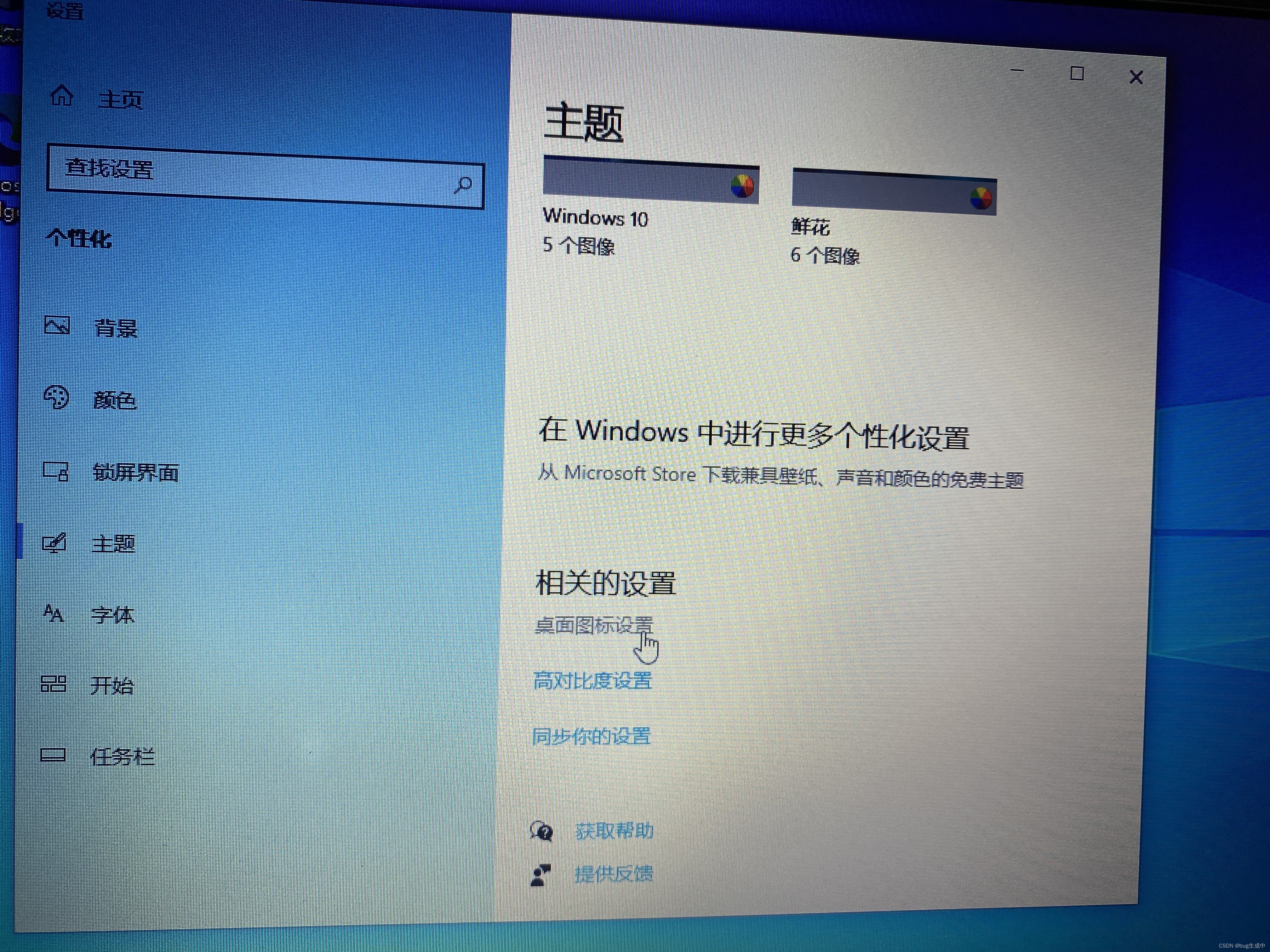
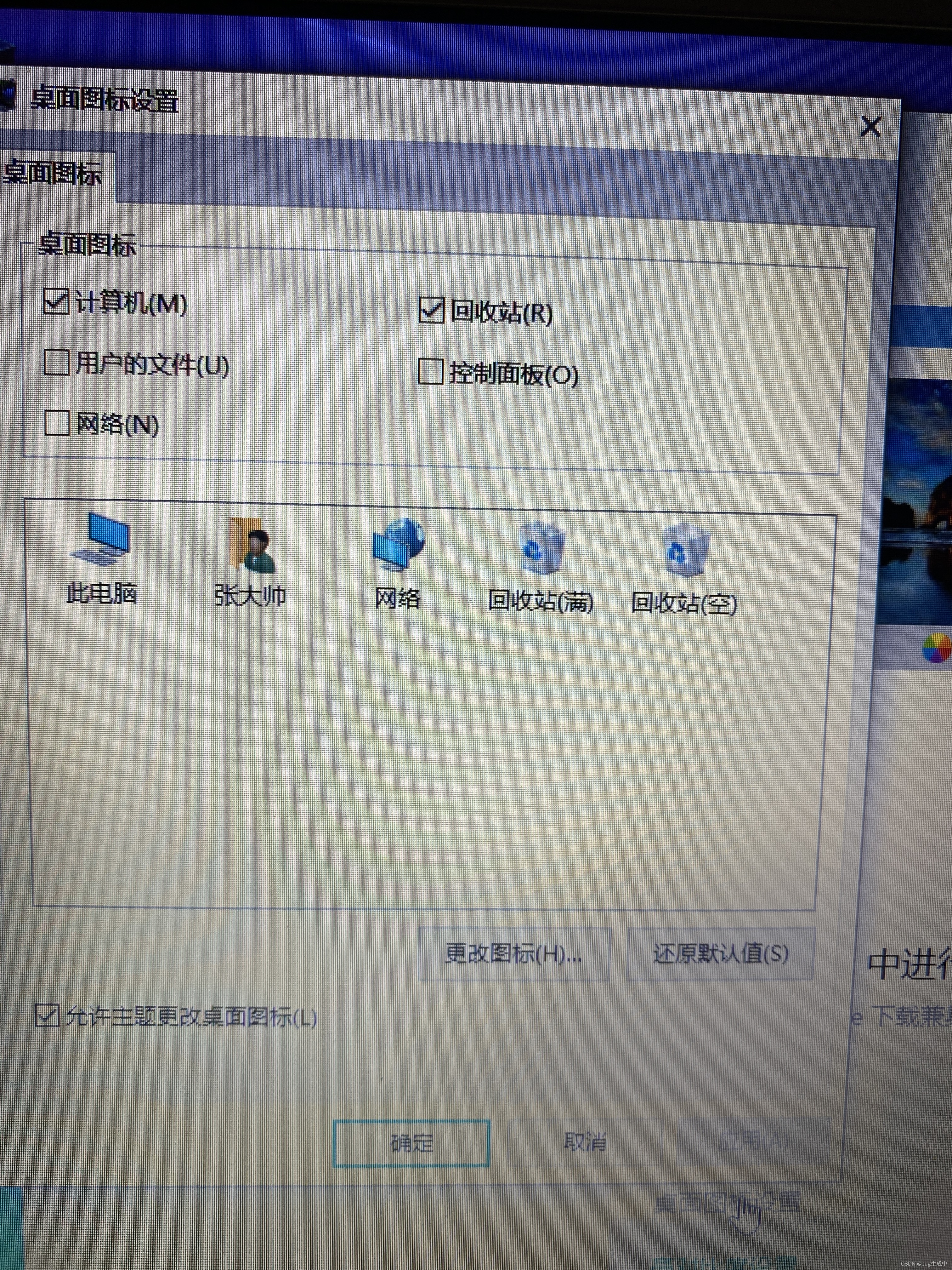
然后我们要把之前的磁盘进行分卷。
右键开始-磁盘管理
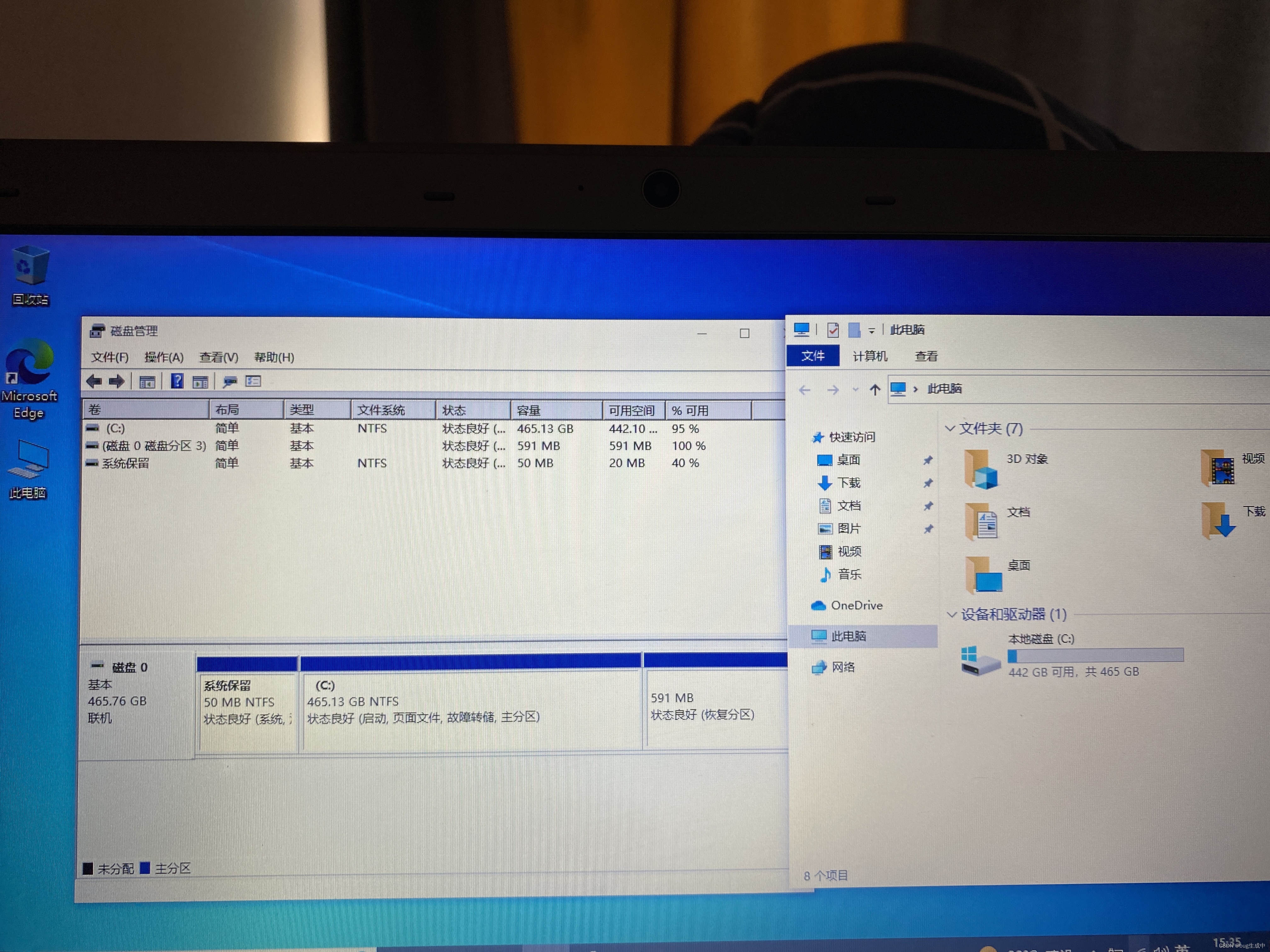
右键压缩卷

假设我们要分配出200G作为D盘,着这里输入的压缩空间量为200*1024=204800M
然后点击压缩
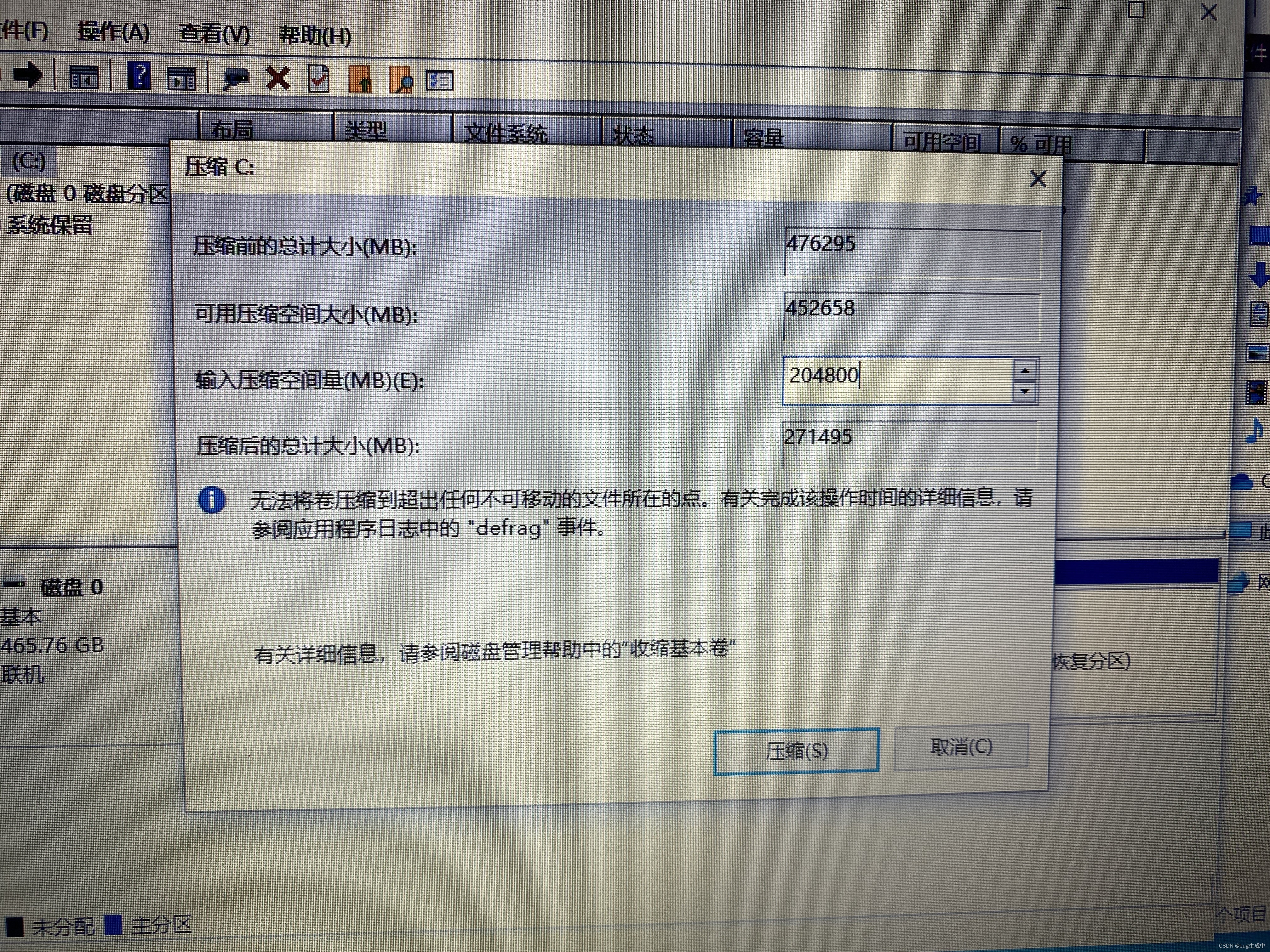
然后右键点击新建简单卷,一直下一步即可完成
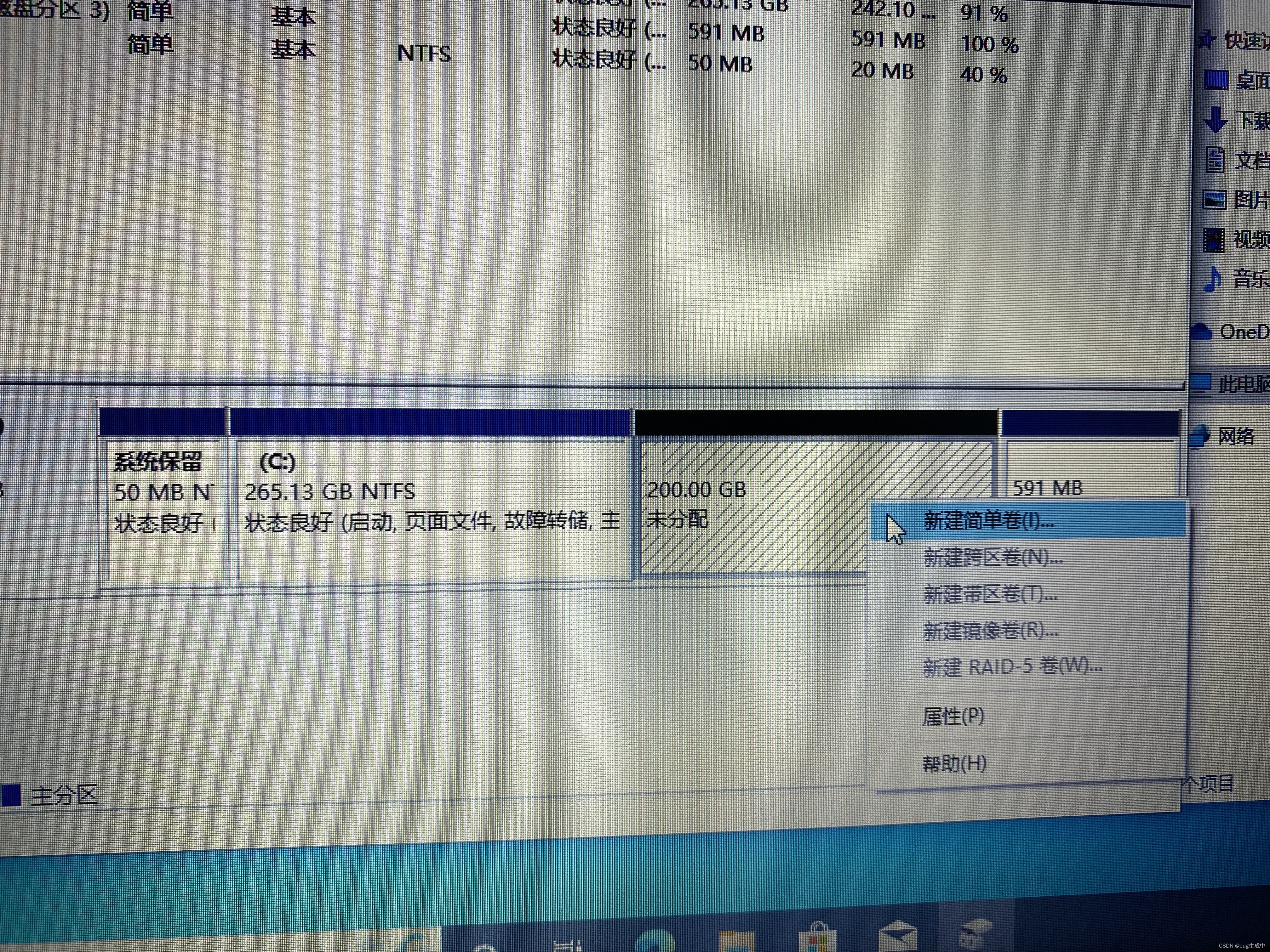
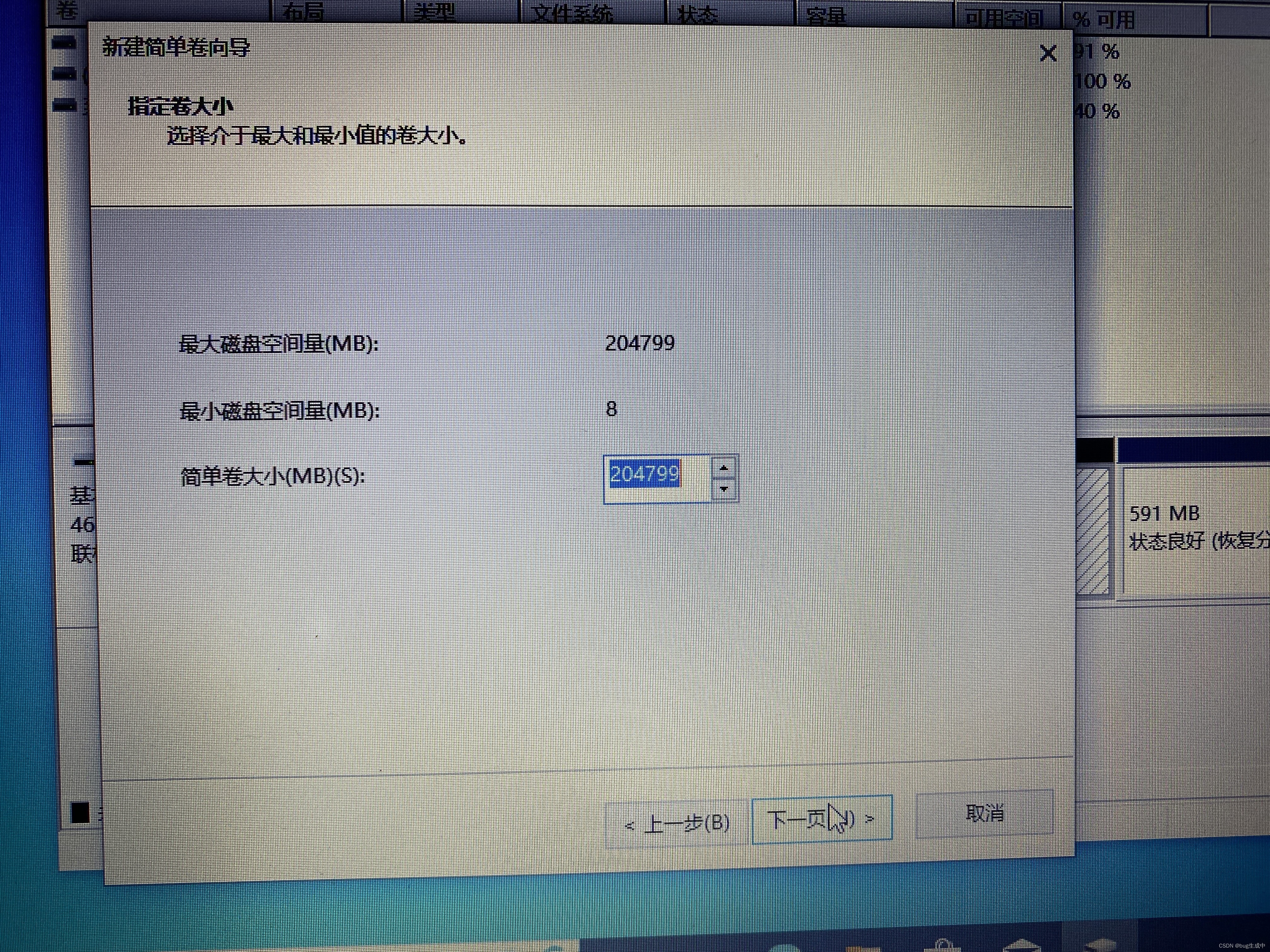
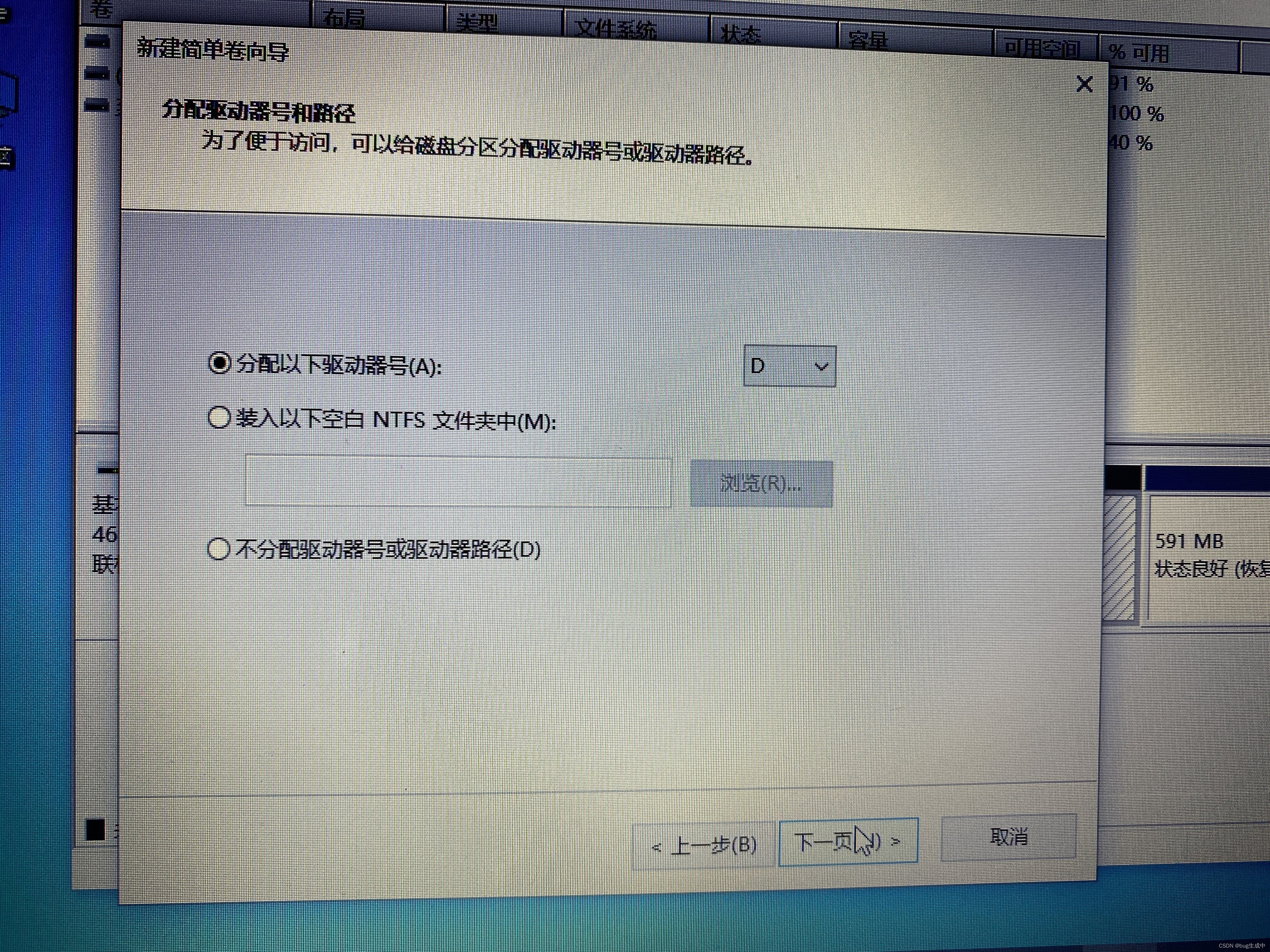
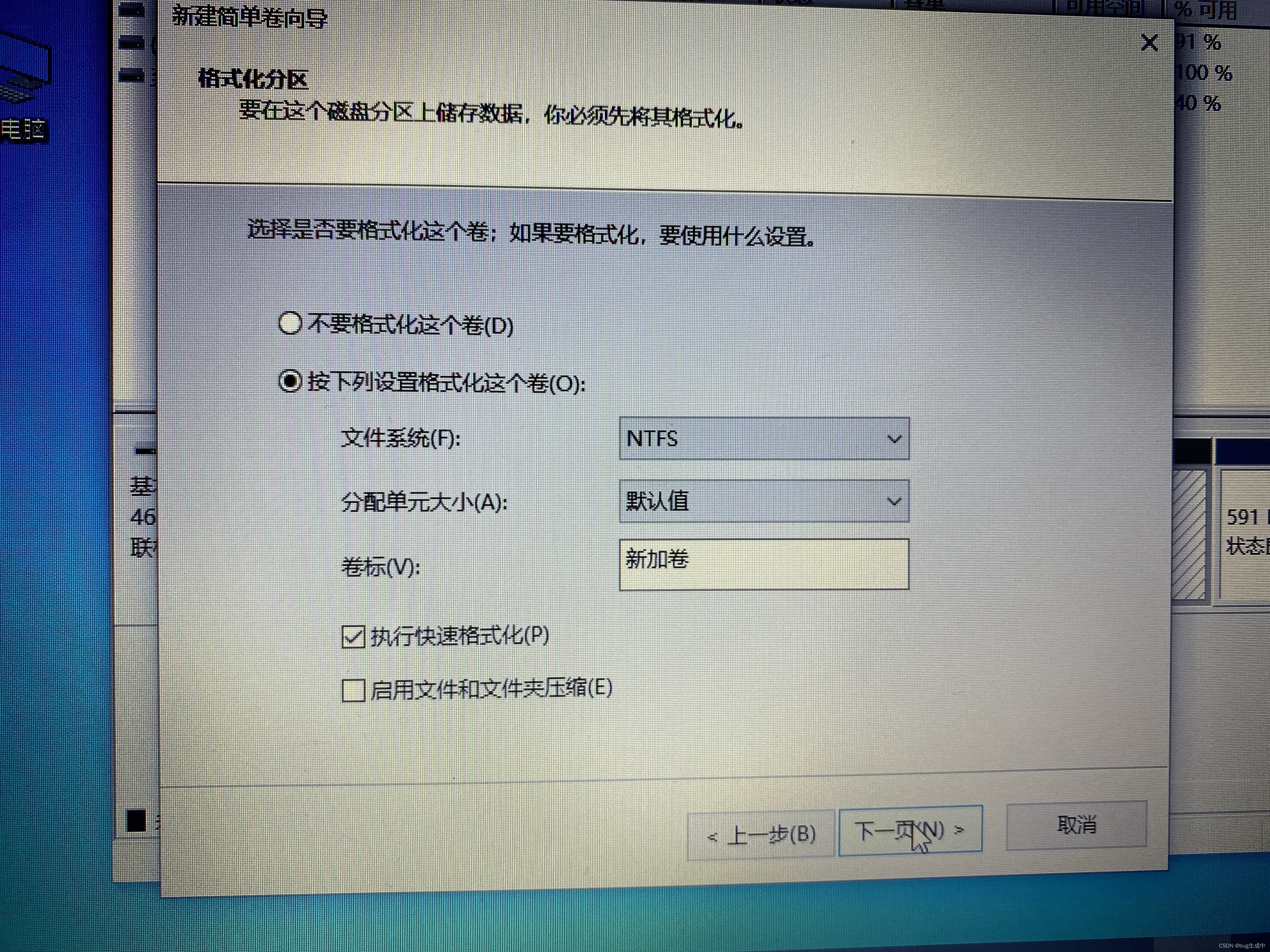

最后200G的D盘就被你新建出来了